엑셀 하이퍼링크 제거 방법

엑셀 작업을 하다 보면 인터넷 링크를 입력, 저장할 때가 있습니다. 하지만 인터넷 주소를 입력하다 보면 하이퍼링크 기능으로 인해 파란색으로 변하는데, 이렇게 되면 주소 클릭만으로 편하게 인터넷 접속을 할 수 있습니다. 하지만, 인터넷 주소만 계속하여 저장할 경우는 하이퍼링크 기능이 불편할 때가 있는데요, 오늘은 엑셀 하이퍼링크를 아예 끄는(제거) 방법과 일부만 제거하는 방법에 대해 알아보겠습니다.
작성의 기준은 마이크로 소프트 엑셀을 기준으로 작성하였습니다.
< 목 차 >
1. 하이퍼링크 기능 보기
1) 외부 웹사이트 연결_ 하이퍼링크의 대표적인 기능으로 입력된 글자나 그림을 클릭하면 외부 웹사이트 연결이나 다른 파일로 연결해 정보를 얻을 수 있습니다.

2) 데이터 간편 이동_ 하이퍼링크를 통해 대용량 데이터에서 필요한 정보를 쉽게 찾을 수 있습니다.
2. 일부만 기능 끄기
_하지만 문서를 작성하다 보면 셀에 여러 주소를 입력할 경우가 있는데, 이때 주소들이 모두 하이퍼링크 기능을 통해 외부 연결이 되면 해당 셀을 누를 때마다 연결이 된다는 번거로움이 있습니다. 따라서, 이 기능을 꺼야 할 때가 있는데, 일부만 끄는 방법은 아래와 같습니다.
① 제거하고 싶은 해당 [셀을 선택] 합니다.
②-1 마우스 [우클릭 후] 맨 하단의 [하이퍼링크 제거]를 선택합니다.

②-2 메뉴 상단의 지우게 모양의 [지우기] 버튼을 누른 후 [하이퍼링크 제거]를 선택합니다.

③ 그럼 해당 셀의 글자가 검은색으로 바뀌면서 하이퍼링크 기능이 꺼짐을 확인할 수 있습니다.

3. 전체 기능 끄기
_일부만 껐다고 할지라도 작업을 하다 보면 해당셀의 하이퍼링크가 다시 생성이 되는 경우가 있는데요, 이때는 아예 하이퍼링크 기능을 끄는 방법도 있습니다.
① [파일] 탭을 선택합니다.

② 맨 하단의 [옵션]을 선택합니다.

③ 옵션 메뉴 중 [언어 교정]을 선택한 후 [자동 고침 옵션]을 클릭합니다.
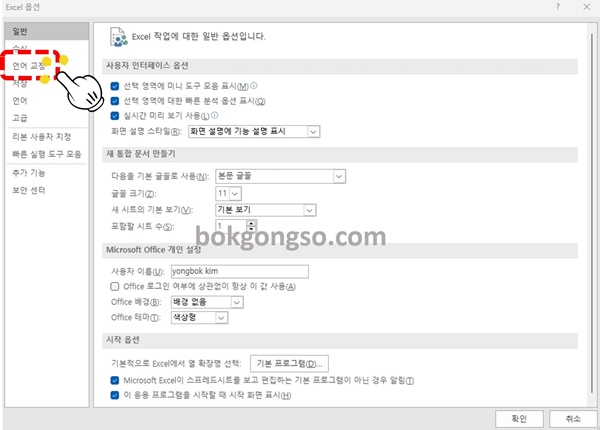

④ [입력할 때 자동 서식] 탭을 선택 후 [ ✅인터넷과 네트워크 경로를 하이퍼링크로 설정]을 체크 해제 하면 됩니다.

맺음말
편하기도 하지만 때론 불편하기도 한 엑셀 하이퍼링크 기능 삭제를 통해 업무 환경이 조금 편해지기를 바랍니다.
함께 보면 좋은 정보
JPG PDF 변환 간단히(한글, 알PDF, 사이트) 하는 방법 [3분 생활속 정보]
안녕하세요. 3분 생활속 정보입니다. 휴대폰으로 사진을 찍거나 웹상에서 그림 파일을 생성, 다운로드하면 대부분의 이미지 파일형식은 JPG인 경우가 많습니다.
경기도 청년면접수당 2024 신청방법 제출서류 50만원 받기 ※지급불가시 방법[3분 돈되는 정보]
경기도에서는 도내 거주하고 있는 청년들의 취업을 독려하고, 구직 활동 시 발생하는 면접비용의 부담을 덜어주기위해 면접수당을 지원합니다.
내일배움카드 신청자격 방법 사용하기 2024
내일배움카드는 정부가 지원하는 직업능력개발 프로그램으로, 취업 준비생, 이직 희망자, 회사원, 중장년, 그리고 새로운 경력을 쌓으려는 여성까지 대상으로 합니다.
'생활속 정보' 카테고리의 다른 글
| 농업경영체 등록 조건 신청하기 (0) | 2024.06.10 |
|---|---|
| Q-dir 다운로드 사용법 꿀팁 (0) | 2024.06.06 |
| 관세징수과 문자 사례 예방 차단방법 (0) | 2024.06.04 |
| 조의금 봉투 쓰는법 액수 유의사항 (1) | 2024.05.29 |
| 상가집 인사말 알아보기 (1) | 2024.05.29 |




댓글